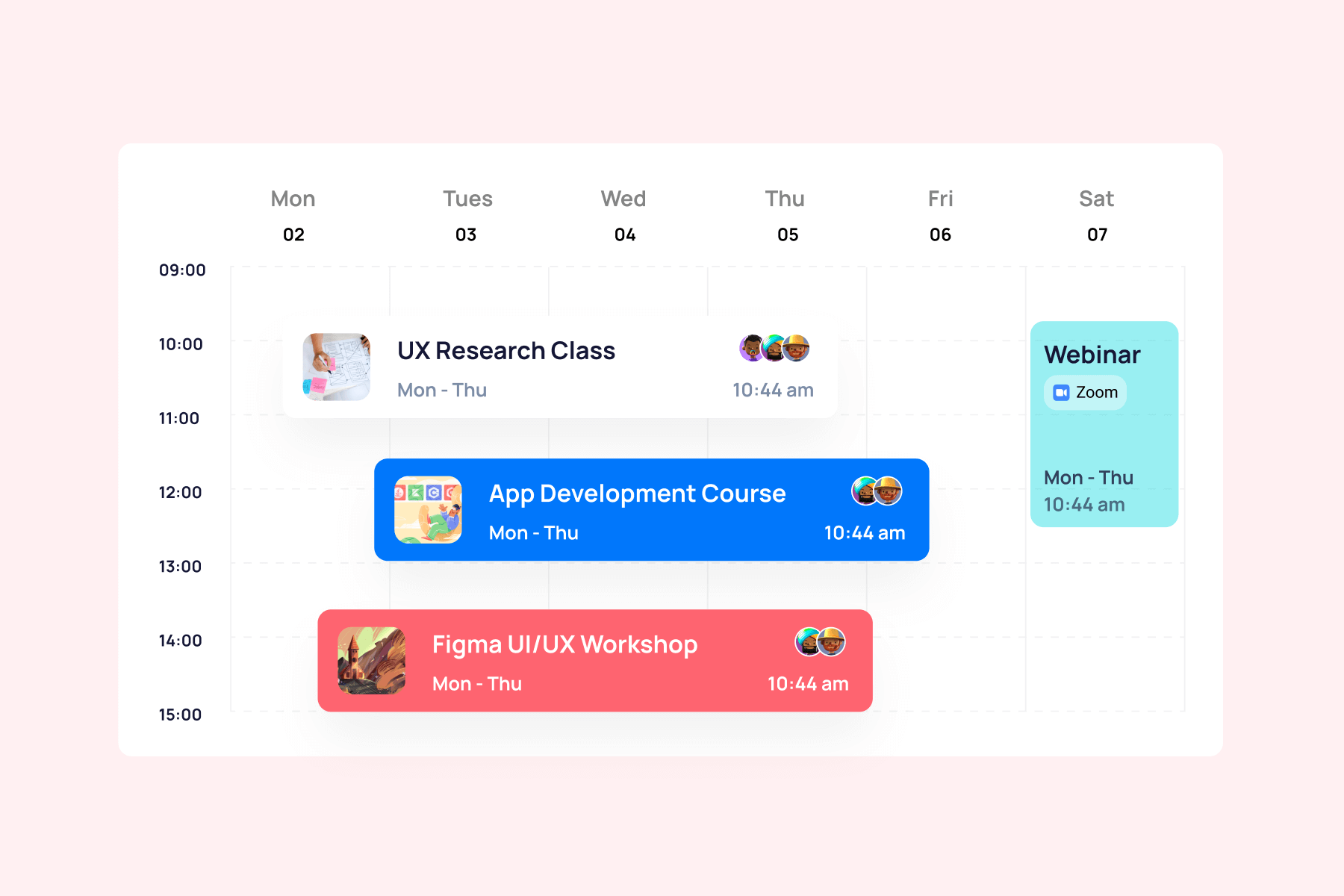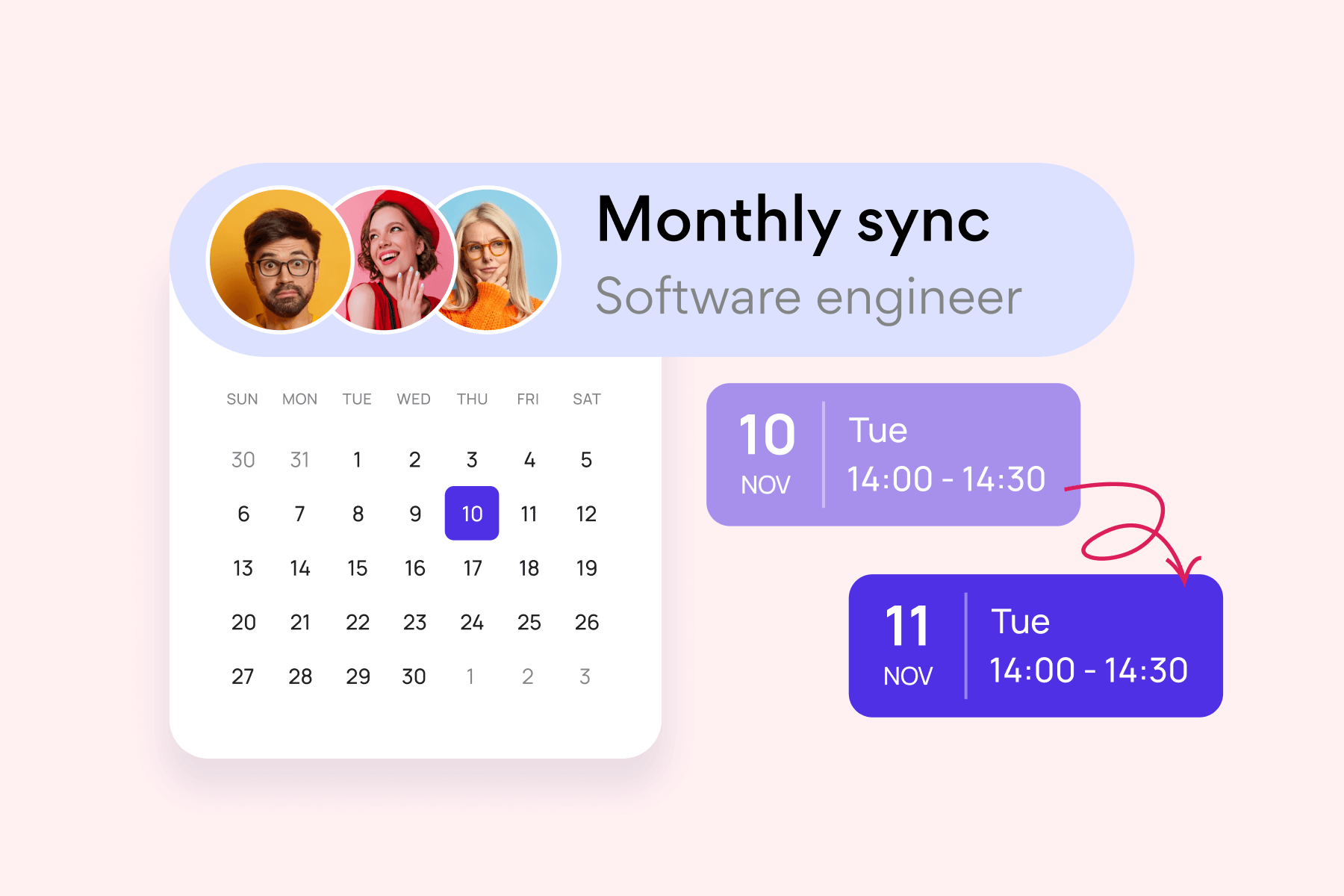Relevante Produkte
5 (200+ reviews)
Starts at
$
2
pro Benutzer/Monat
Maximieren Sie Ihre Produktivität mit der Virto Calendar App, die eine umfassende Terminplanung und anpassbare Kalenderansichten bietet.
4.9 (70+ reviews)
Starts at
$
2
pro Benutzer/Monat
Steigern Sie Ihre Produktivität mit dem Virto Kanban Board für Microsoft Teams: das nahtlose, effiziente Aufgaben- & Projektmanagement-Tool.
4.9 (70+ reviews)
Starts at
$
2
pro Benutzer/Monat
Dank der klaren, übersichtlichen Darstellung mithilfe der Zeitachse haben Sie Ihre Projektmeilensteine stets im Blick.